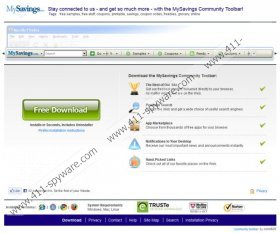MySavings Toolbar - Anleitung zum Entfernen
MySavings Toolbar ist eine Browseranwendung, die dazu bestimmt ist, Proben und Coupons finden beim online-shopping. Obwohl das Plugin ihnen verspricht, authentisch und vorteilhaft Geld sparen-Angebote zu präsentieren, ist es wahrscheinlicher, dass Sie alle zusätzlichen Programme konzentrieren werden die gebündelte zusammenkommen. Hast du herausgefunden, dass PasswordBox und TuneUp Utilities 2014 sowohl auf Ihrem Computer installiert wurden? Hast du dazu zugestimmt? Auch wenn Sie denken, dass Sie diese zusätzlichen Installationen nicht akzeptiert haben, haben Sie wahrscheinlich. Diejenigen, die weniger vorsichtig mit der Installation der Toolbar und kümmere dich nicht um die dargebotenen Informationen können Gelegenheit, deaktivieren Sie die Felder verpasst die automatische Annahme angeben. Zum Glück können Sie diese Anwendungen entfernen genauso einfach wie Sie MySavings Toolbar löschen können.
SweetTunes Symbolleiste, iPumper Symbolleiste und zig andere Conduit Anwendungen in exakt gleicher Weise wie MySavings Toolbar dargestellt werden wird. Alle diese Browser-Plugins sind vertreten durch ourtoolbar.com (z.B. mysavings.ourtoolbar.com) und die Installation von zusätzlicher Software bieten. Obwohl diese Ergänzungen vorsichtig aus einer Symbolleiste zum nächsten können, erhalten sie alle um den Standardsuchanbieter in MySavings angepasst-Web-Suche und die Homepage search.conduit.com zu ändern. Diese Recherche-Tools sind nicht die zuverlässigste, und Forscher haben gezeigt, dass sie Werbung statt authentische und nützliche Suchergebnisse vorweisen konnten. Wir empfehlen nicht, klicken Sie auf einen der angezeigten anzeigen, wenn Ihr Windows-Betriebssystem nicht geschützt ist.
Haben Sie Pop-up Gutscheine Überschwemmung Ihres Browsers bemerkt? Das ist etwas, dass MySavings Toolbar sowie initiieren können. Die Anwendung ist powered by Web-Cookies, die auf Ihrem Browser zusammen mit dem Plugin installiert werden. Im Allgemeinen sind Cookies nicht bösartigen, weil sie in der Regel nicht-personenbezogene Informationen zu sammeln. Dennoch sind die Conduit-Programme unbekannten Dritten Inserenten verbunden, die was zu einigen Problemen führen kann. Beispielsweise wenn Sie search.conduit.com verwenden, um Informationen über TuneUp Utilities abtrennen, können die Cookies im Zusammenhang mit dem Programm dies aufgreifen. Genug, Sie konnte bald vorgestellt werden, mit einer Anzeige bietet Ihnen ein kostenloses Tool, die angeblich in der Lage, unerwünschte Software zu entfernen. In den meisten Fällen bitte solche Software später Sie zu bezahlen, weshalb wir empfehlen, dass Sie MySavings Toolbar Verwandte Software löschen.
Folgen Sie bitte die Anweisungen unten, MySavings Toolbar manuell aus der Windows-Betriebssystem zu entfernen. Beachten Sie, dass diese Anleitungen nicht sicherstellen können, dass sich unerwünschte Software vom PC gelöscht wird. Wenn Ihr System nicht von authentischen Sicherheitstools bewacht wird, gibt es eine Chance, die sogar schädliche Programme auf dem Computer ausgeführt werden. Sobald Sie die Anleitung herunter abgeschlossen haben, sollten Sie daher zuverlässig, automatische Malware-Erkennung und Entfernung-Software installieren.
MySavings Toolbar Löschen wie?
Löschen von Windows XP:
- Gehen Sie auf der Taskleiste, klicken Sie auf Start , und wählen Sie Systemsteuerung.
- Doppelklicken Sie auf Software hinzufügen oder entfernen , und suchen Sie die unerwünschte Anwendung.
- Klicken Sie darauf und wählen Sie entfernen.
Löschen von Windows Vista/Windows 7:
- Navigieren Sie auf der linken Seite der Taskleiste, klicken Sie auf Start und wählen Sie Systemsteuerung.
- Ins Programm deinstallieren und Rechtsklicken Sie diejenige, die Sie entfernen möchten.
- Klicken Sie auf deinstallieren , diese Anwendung loszuwerden.
Löschen von Windows 8:
- Zugang der Metro UI starten Bildschirm und mit der rechten Maustaste auf den Hintergrund.
- Wählen Sie alle Anwendungen, klicken Sie auf Systemsteuerung und dann auf ein Deinstallationsprogramm.
- Die Anwendung, die Sie wünschen und klicken mit der rechten Maustaste deinstallieren.
Wie Conduit Suche entfernen?
Entfernen Sie aus Google Chrome:
- Browser zu öffnen, gleichzeitig tippen Sie Alt + F und wählen Sie Einstellungen.
- Gehen Sie Auf Start, wählen Sie markieren einer bestimmten Seite oder Seiten öffnen , und klicken Sie auf Seiten festgelegt.
- Ändern/Entfernen die bereitgestellte URL und klicken Sie dann auf OK.
- Gehen Sie auf aussehen, wählen Sie Karte Home-Taste, klicken Sie auf ändern , und wiederholen Sie Schritt 3.
- Zur Suche , und klicken Sie auf das Dropdown-Menü unten.
- Wählen Sie einen neuen Standard-Suchanbieter, und klicken Sie auf Suchmaschinen verwalten.
- Klicken Sie auf X im search.conduit.com URL zu entfernen und schlagen gemacht.
Entfernen von InternetExplorer:
- Browser zu öffnen, gleichzeitig tippen Sie Alt + T und wählen Sie Internetoptionen.
- Klicken Sie auf der Registerkarte Allgemein ändern/löschen , die URL und Hit OK.
- Tippen Sie erneut Alt + T aber jetzt klicken Add-ons verwalten.
- Aus dem Menü wählen Sie auf der linken Suchanbieter.
- Entfernen Sie die unerwünschten Anbieter suchen und klicken Sie auf Schließen.
Entfernen von Mozilla Firefox:
- Browser zu öffnen, gleichzeitig tippen Sie Alt + T und wählen Optionen.
- Klicken Sie auf die Registerkarte Allgemein , und suchen Sie Homepage.
- Überschreiben/Löschen der angezeigten URL und klicken Sie dann auf OK.
- Suchen Sie das Suchfeld auf der rechten Seite und klicken Sie auf die Anbieter Suchsymbol.
- Wählen Sie Verwalten Sie Suchmaschinen.
- Entfernen Sie die unerwünschten Suchmaschine und klicken Sie auf OK.
MySavings Toolbar - Screenshots: